미드저니 사용법에 대한 가이드
미드저니(Midjourney)는 명령어를 입력하면 그에 맞는 이미지를 생성해 주는 인공지능 프로그램입니다. 이번 글에서는 미드저니 회원가입부터 AI 이미지 생성 방법까지 자세한 과정을 알려드리겠습니다.
미드저니 사용법
1. 회원가입 및 로그인
미드저니는 디스코드 서버를 이용하고 있기 때문에 디스코드 계정이 필요합니다.
미드저니 사이트(http://www.midjourney.com)에 접속한 후, sign-in 버튼을 눌러 회원가입을 진행해 주세요.
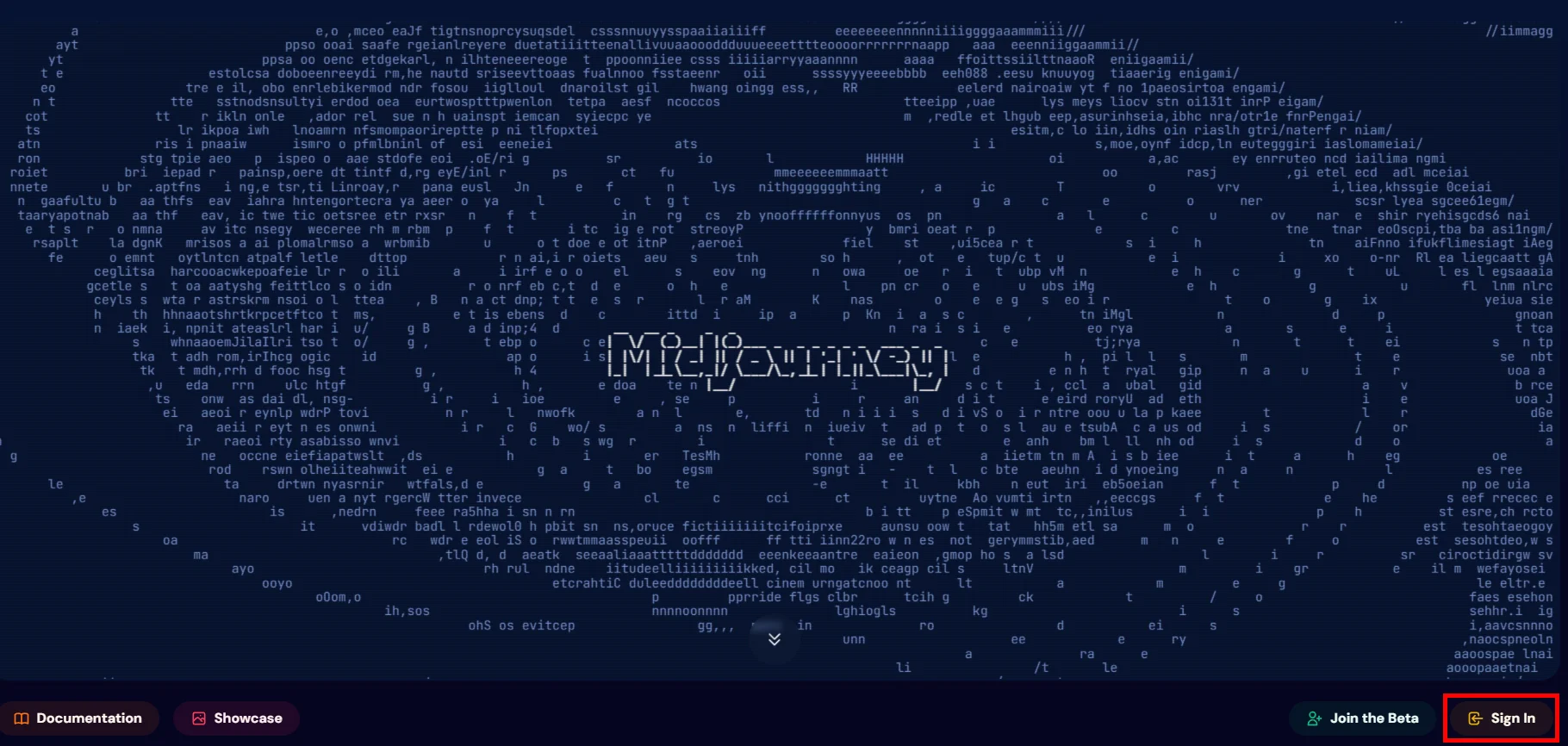
2. 멤버십 가입
기존에는 무료로 사용할 수 있었지만 지금은 유료화되어 멤버십에 가입해야 합니다. 'Get your Midjourney membership' 버튼을 누르면 유료 플랜을 선택할 수 있습니다.
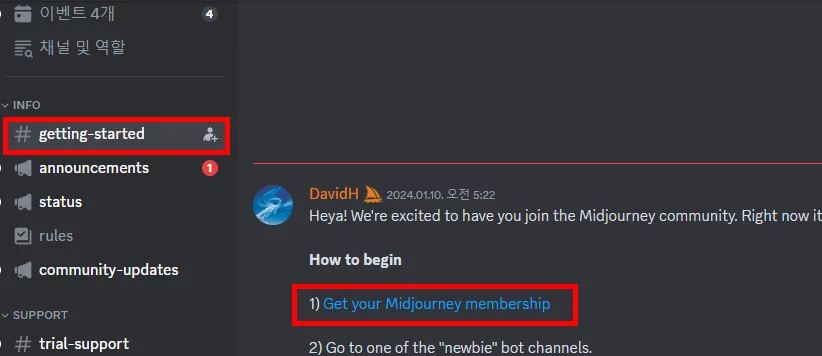
3. AI 이미지 생성
좌측 목록에서 'newbies-숫자'로 된 채널 중 아무곳에 들어갑니다.
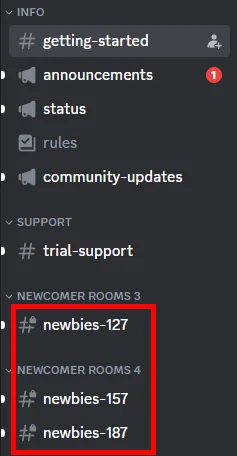
하단의 입력창에 /imagine을 입력한 뒤 엔터를 누릅니다. 프롬프트 표시가 나타나면 프롬프트(=명령어)를 입력합니다.
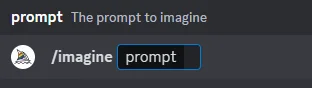
그럼 아래와 같이 명령어에 따른 이미지 4장이 생성되는데요. 하단의 U, V 표시는 각각 upscales, variations의 약자입니다.
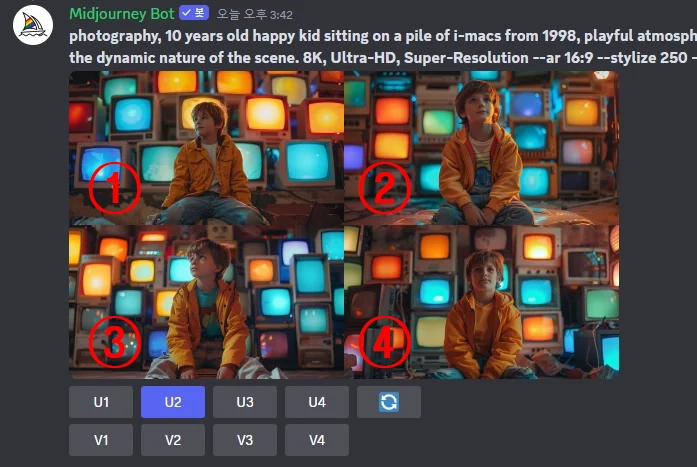
만약 3번 사진이 마음에 들어서 고해상도 버전을 얻고 싶다면 U3를 클릭하면 됩니다. V2를 클릭하면 2번 사진을 기준으로 비슷한 이미지 4장이 새로 생성됩니다.
U4 옆의 새로고침 아이콘을 클릭하면 입력한 명령어를 기준으로 새로운 4장의 사진을 생성해줍니다.
4. 이미지 다운로드
저장하고 싶은 이미지를 클릭한 뒤 하단의 '브라우저로 열기' 버튼을 클릭합니다.

우클릭 > '이미지를 다른 이름으로 저장' 버튼을 클릭하여 이미지를 저장할 수 있습니다.
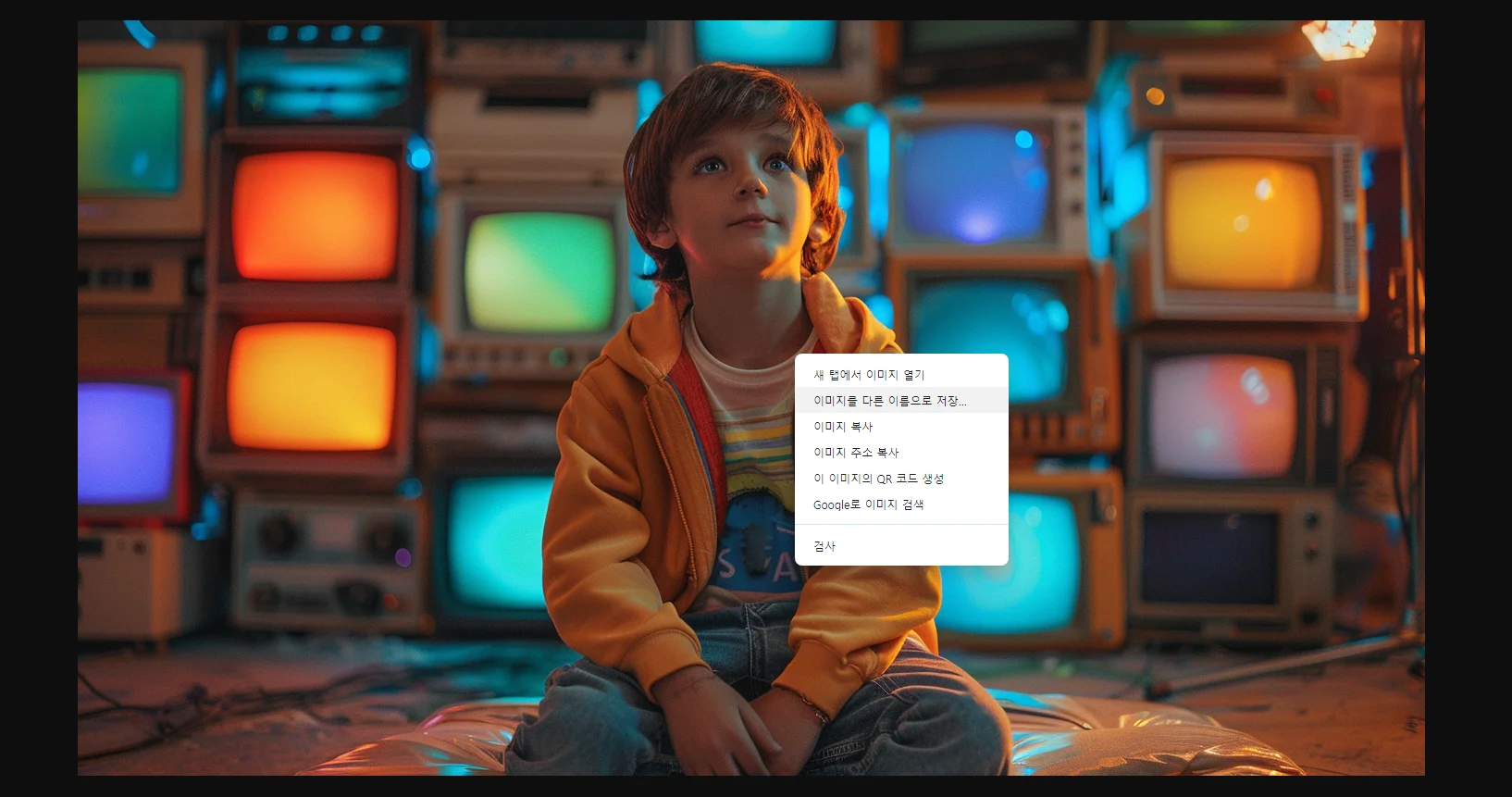
지금까지 미드저니 기초 사용법에 대해 알려드렸는데요. 입력하는 프롬프트에 따라 고퀄리티의 작품을 얻을 수 있으니 여러 가지 명령어를 활용해 보시길 바랍니다.